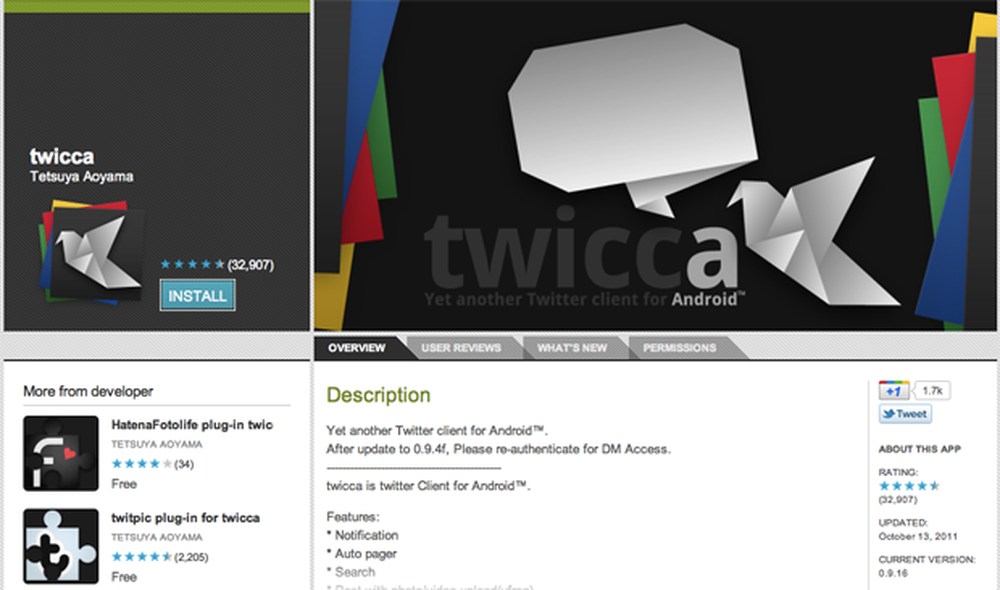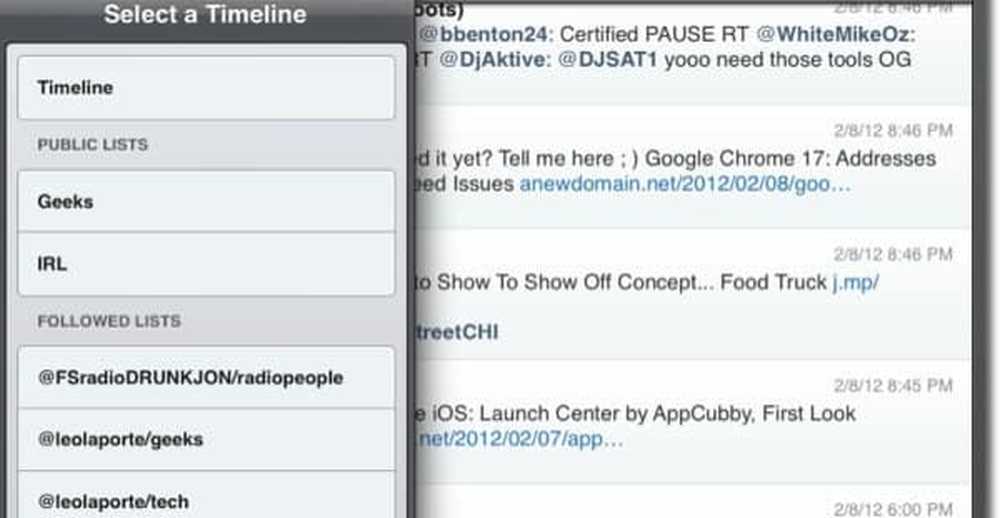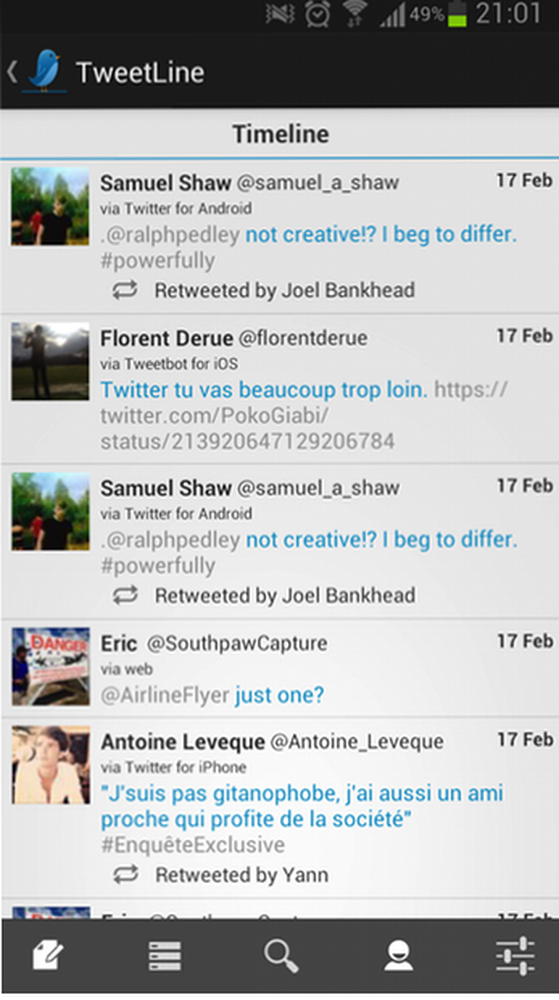TweetDeck Universal Social Networking App
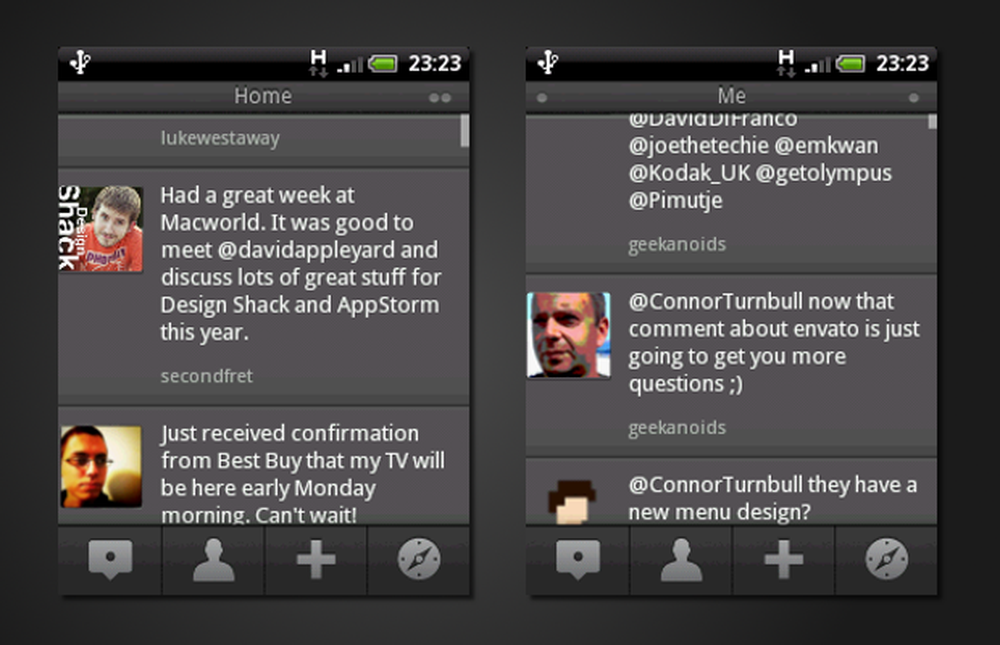
TweetDeck är en av de mest populära Twitter-klienterna som har börjat på skrivbordet innan de flyttas till webben och på mobilen. En av dess höga poäng är dess förmåga att skapa en anpassad upplevelse skräddarsydd för dig beroende på användningen av sociala nätverk.
TweetDeck stöder Twitter, Facebook, Buzz och Foursquare på Android, precis som dess skrivbords motsvarigheter. Den passar även in i TweetDecks online-synkronisering / kontosystem så att du kan bära dina konton direkt på din telefon med minimal inställning.
Första stegen
För att starta måste du ansluta dina sociala medier-konton till appen. Du kan göra det från ditt TweetDeck-synkroniseringskonto så att alla dina förkonfigurerade konton kan överföras från andra plattformar eller skrivbordet. Alternativt kan du manuellt lägga till Twitter, Facebook, Google Buzz eller Foursquare-konton via din handenhet.
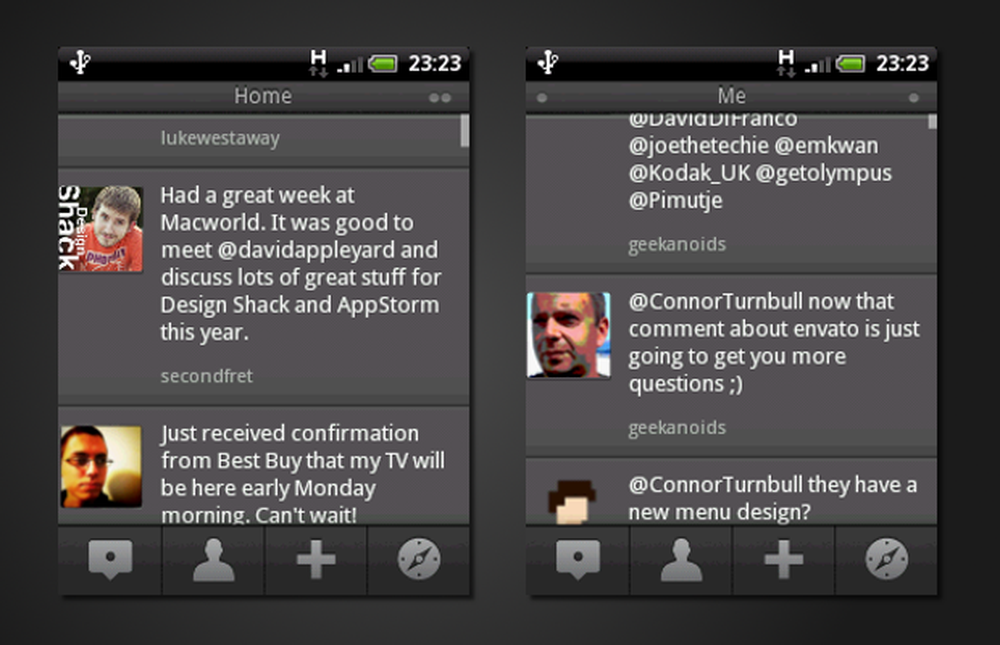
Det är Josh från iPhone.AppStorm!
Omedelbart, när du är upp och ansluten kan du börja utforska dina flöden. Det första alternativet på den nedre raden låter dig skicka din uppdatering, bifoga bilder och platser om du vill. Byta på tabellen tweet-visning gör att du kan navigera mellan de olika mekanismerna i det sociala nätverket (för Twitter: din tidslinje, nämnder och direktmeddelanden). Du kan lägga till ytterligare kolumner genom att peka på plusteckenet på nedre raden också.
Det finns inga nyheter om huruvida MySpace, LinkedIn eller andra nätverk som stöds på skrivbordet kommer att stödjas i TweetDeck-appen, speciellt eftersom det bara kom ifrån beta sen i fjol. Flera användarkonton stöds i den senaste versionen, något som inte var tillgängligt i de tidiga betorna.
Funktionalitet
När du har konfigurerat ditt gränssnitt och konton finns det flera andra alternativ som du kan ändra i menyn. I kolumninställningar kan du justera uppdateringscykeln från 3 till 60 minuters uppdateringar (eller välja endast manuellt). Du kan också ställa in ljud och vibrerar för att inträffa när nya tweets är tillgängliga. Ett sista, fjärde alternativet gör att du kan göra meddelandet LED-blixt (jag antar, åtminstone).
Du kan också justera kolumnens textstorlek, ett användargränssnitt som blir alltmer tillgängligt över plattformar och appar. Skäligen kan du inte bläddra i tweet kolumner med telefonens optiska trackball.
När du rullar genom kolumnerna kan du välja en enkel tweet och få ytterligare alternativ. När du laddar upp en enskild tweet kan du läsa den igen och visa information om källa och tidpunkt samt samtalet som det ingår i. De tre knapparna under det låter dig svara, retweeta eller favoritera den. Den slutgiltiga rullgardinsmenyn låter dig dela, översätta och kopiera tweeten (eller webbadressen i tweeten). Om du har valt din egen tweet får du också möjlighet att radera det.
Design
TweetDeck väljer för det mörkfärgade systemet men tyvärr får du inte möjlighet att skapa ett anpassat schema som i skrivbordet. Medan Twitters tweets har en mörkgrå bakgrund, Foursquare blir ljusblå, Facebook-statuserna är mörkblå och Google Buzzs buzzes (?) Är ljusröda. När du har blivit van vid denna användargränssnitt blir det lite lättare att skilja.
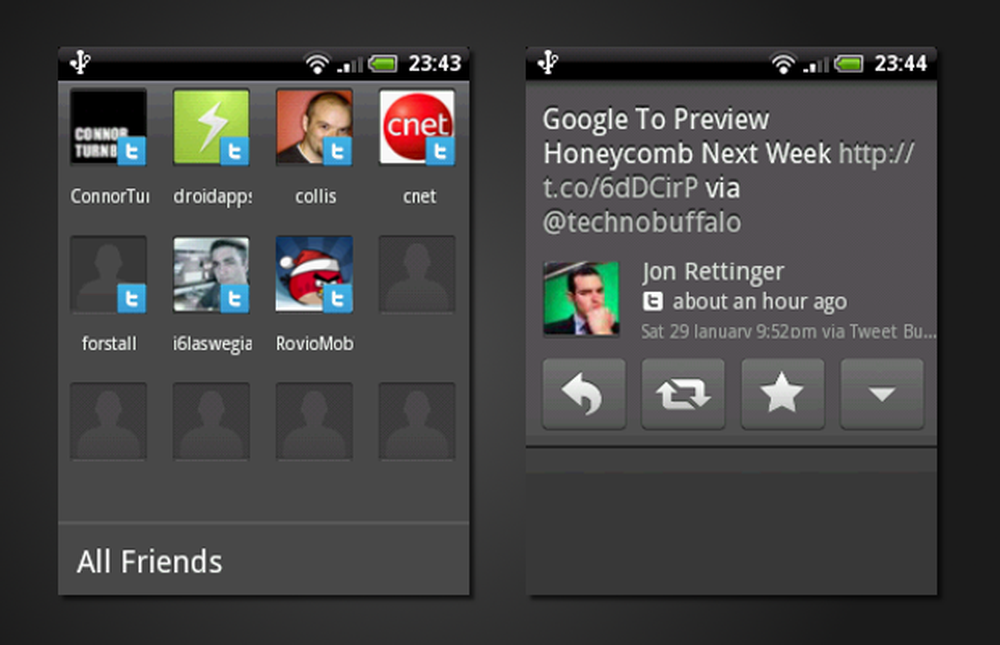
Vänster: Visningen "Vänner". Höger: En enkel tweet.
Dessutom kommer gränssnittet "swiping columns" växa på dig så småningom. Tyvärr är det dock mycket lättare att lära dig eftersom de enda anpassade kolumnerna är sökbaserade.
TweetDeck valde bottenflikarna switcher a la iPhone, vilket betyder att det är mycket lättare att navigera med tummen.
Tweetdeck Vs. Twitter för Android
TweetDeck kommer att vara en väldigt annorlunda upplevelse än den officiella Twitter-appen för Android. Twitter för Android använder ett mycket rent, blått och vitt användargränssnitt över TweetDecks mörkgrå design - men det är verkligen ingen nackdel för appen.
Dessutom fann jag TweetDeck att vara lite mjukare att fungera än sin officiella motsvarighet. Det beror dock verkligen på vilken typ av gränssnitt du föredrar. Twitters officiella app kräver att du "går tillbaka" för att navigera mellan Tweets, Mentions etc. men TweetDeck väljer för rullningsmekanismen.
Twitter väljer inte att använda navigeringsfältet längst ner, vilket frigör mer utrymme för tweets.
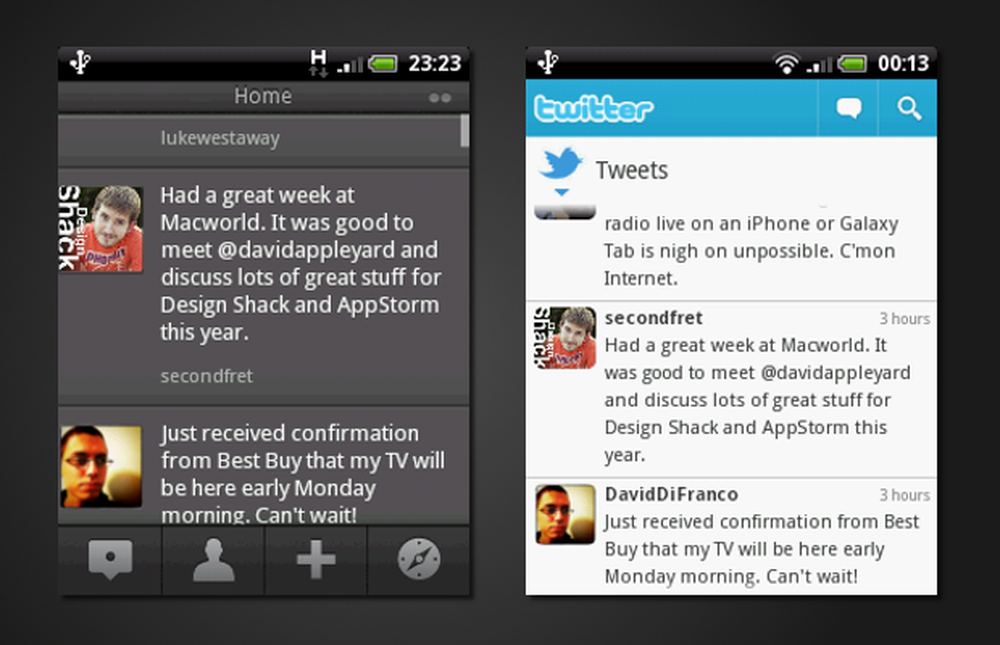
Vänster: TweetDeck. Höger: Officiell Twitter.
Slutsats
TweetDeck är verkligen ett lönsamt alternativ till den officiella Twitter-appen, men båda fungerar på liknande sätt. Det är svårt att bedöma vilken som är bättre, eftersom det är helt ned till personligt val. Föredrar du ett svepbaserat användargränssnitt (kanske någon WP7 till Android-omkopplare kan ange det;)) eller något med feedback i form av att ständigt trycka på BACK.
En stor fördel är möjligheten att synkronisera dina konton mellan TweetDeck på alternativa plattformar - uppenbarligen mer användbar för dem som använder TweetDeck någon annanstans. Men jag är inte så angelägen om TweetDecks genomförande av uppfriskande.
Vad är din favorit Twitter-lösning på Android? Vänligen utarbeta i kommentarerna. Och glöm inte att följa @droidappstorm 😉